- Tác giả Lauren Nevill [email protected].
- Public 2023-12-16 18:57.
- Sửa đổi lần cuối 2025-01-23 15:27.
Các công nghệ Internet không đứng yên, có nghĩa là những kẻ gửi thư rác không cảm thấy mệt mỏi với việc cải tiến. Công nghệ phổ biến nhất để phát tán các liên kết spam hiện nay là công nghệ pop-under mới. Nó khác với các banner quảng cáo khác ở chỗ nó tải cửa sổ trang web và thu nhỏ ngay lập tức, ẩn nó dưới cửa sổ chính đang mở. Thông thường người dùng chỉ nhận thấy điều này khi anh ta đóng cửa sổ đầu tiên. Tuy nhiên, trong các trình duyệt Internet Explorer, Mozilla Firefox, Opera, Safari và một số trình duyệt khác, các cửa sổ bật lên như vậy có thể bị chặn.
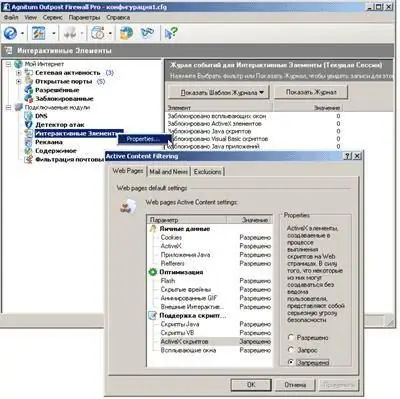
Hướng dẫn
Bước 1
Chặn cửa sổ bật xuống trong tất cả các trình duyệt:
Nguyên tắc chặn trong tất cả các trình duyệt là tương tự nhau, do nguyên tắc hoạt động của công nghệ pop-under là giống nhau: khi người dùng nhấp vào "đóng" ở góc của banner, một cửa sổ có trang quảng cáo sẽ xuất hiện dưới cửa sổ này.
Nói chung, để chặn, bạn nên làm như sau:
Chọn mục menu của trình duyệt Công cụ - Tùy chọn - Chặn các cửa sổ không mong muốn. Nếu bạn cần hướng dẫn chi tiết hơn cho các trình duyệt cụ thể, hãy chuyển sang các bước tiếp theo.
Bước 2
Chặn cửa sổ bật xuống trong trình duyệt Opera:
Tìm địa chỉ của cửa sổ bật lên trên thanh trình duyệt.
Chọn mục menu Công cụ - Tùy chọn - Nội dung - Nội dung bị chặn. Thêm địa chỉ trang web vào danh sách đen.
Bạn cũng có thể thay đổi danh sách đen bằng cách sửa đổi tệp ~ /.opera / urlfilter.ini. Thêm dấu hoa thị vào cuối mỗi trang web mà bạn đưa vào danh sách đen, tức là ghi "https:// địa chỉ trang web / *". Dấu hoa thị sẽ thay thế tất cả các biểu tượng, vì vậy bất kỳ địa chỉ nào của trang web này sẽ bị trình duyệt chặn.
Bước 3
Chặn cửa sổ bật xuống trong trình duyệt Mozilla Firefox:
Mọi thứ đều cực kỳ đơn giản ở đây - sử dụng tiện ích mở rộng Adblock Plus đặc biệt.
Di chuột qua quảng cáo, nhấp chuột phải, chọn "Adblock Plus" từ menu thả xuống.
Tốt nhất là thêm đăng ký vào danh sách bộ lọc khi bạn tải trình duyệt lần đầu, ví dụ EasyList, EasyElement, RUAdlist, ABP Tracking. Tìm chúng trên adblockplus.org. Trong trường hợp này, chính trình duyệt sẽ ngay lập tức chặn tất cả các loại trang web quảng cáo mà không cần bạn can thiệp không cần thiết.
Bước 4
Đừng để những kẻ gửi thư rác độc hại hủy hoại cuộc sống của bạn và hãy chọn những trang web để truy cập một cách cẩn thận.






